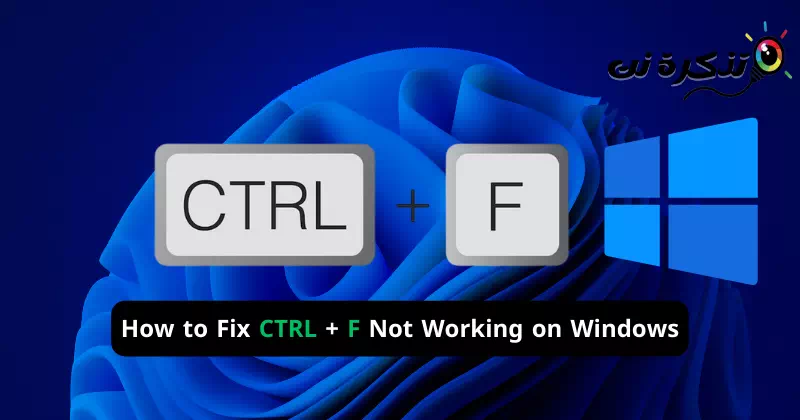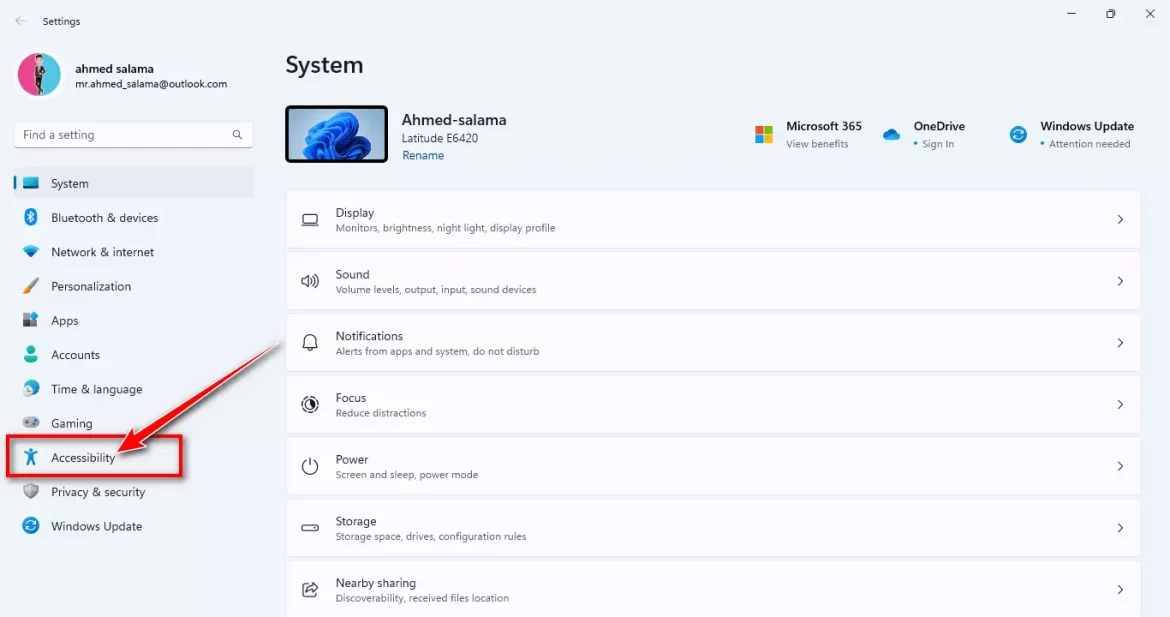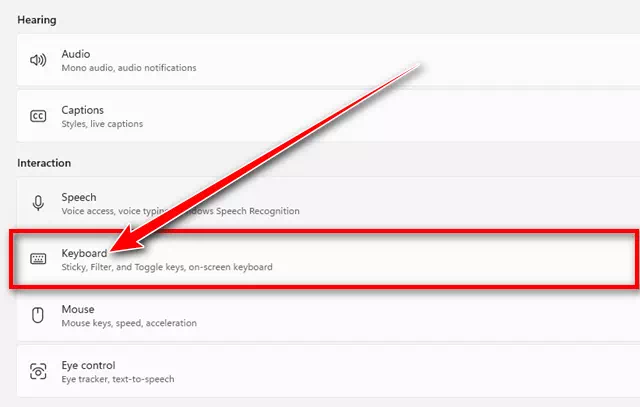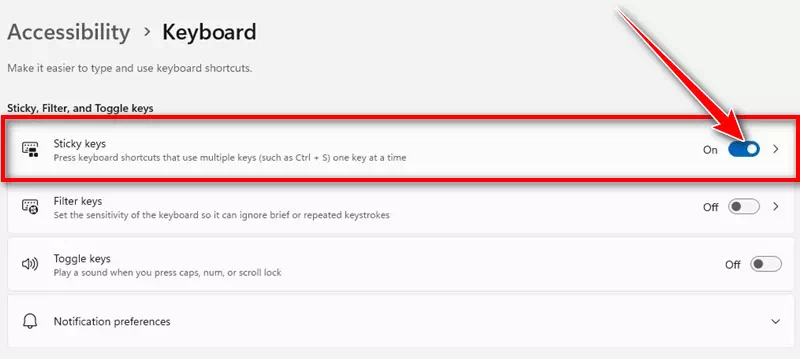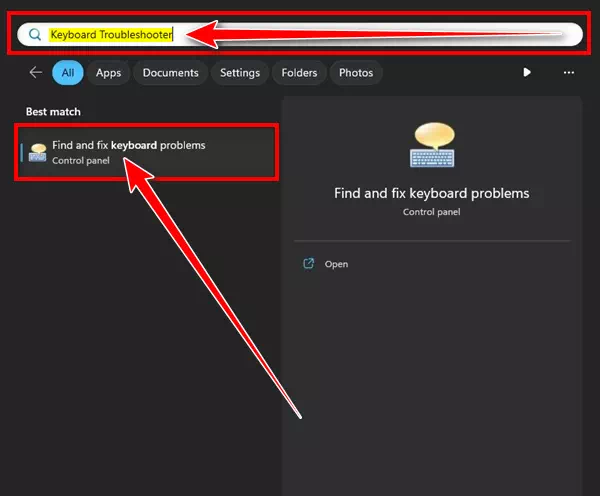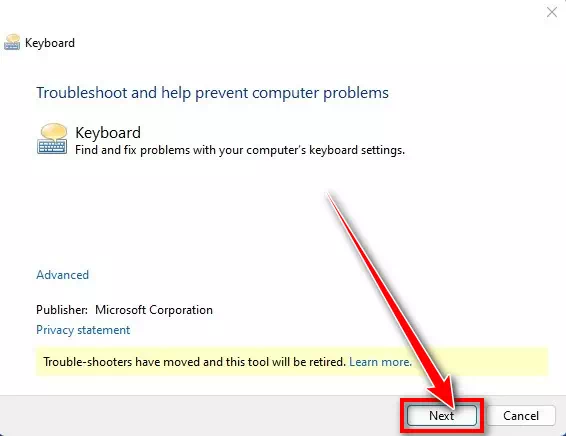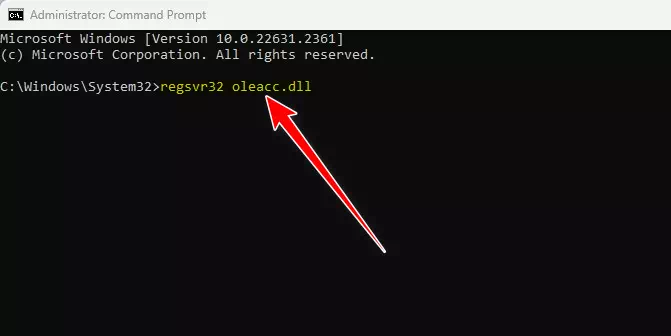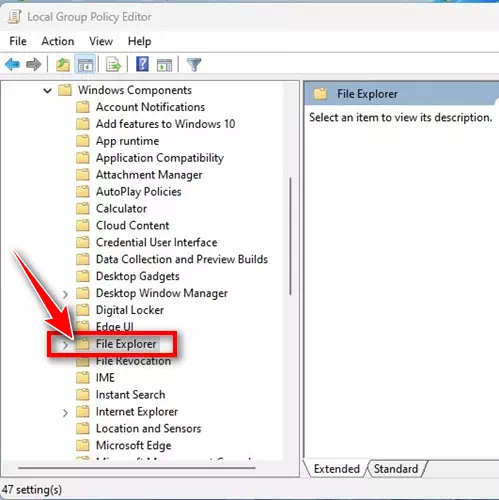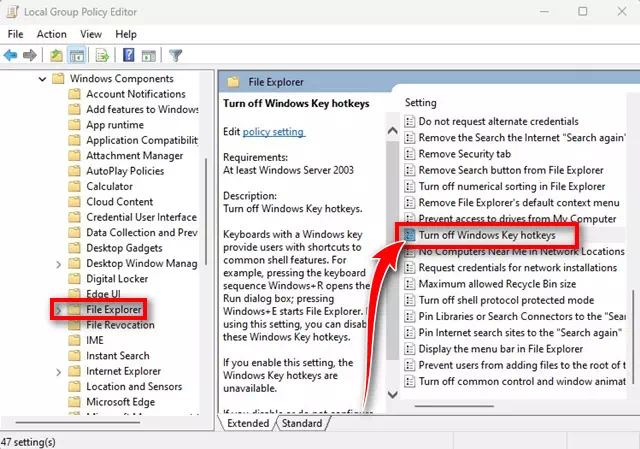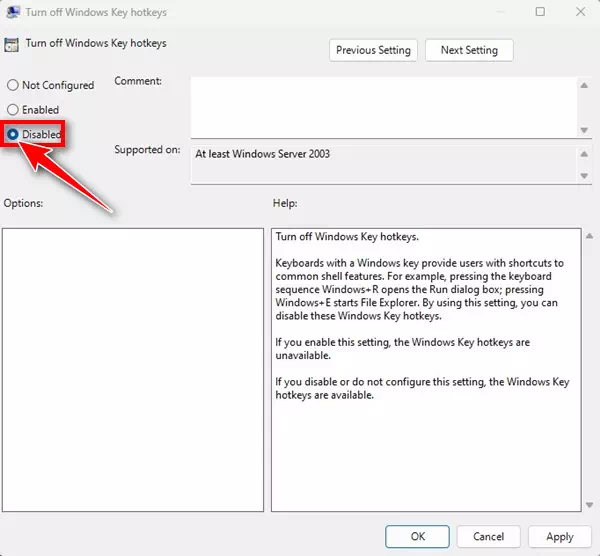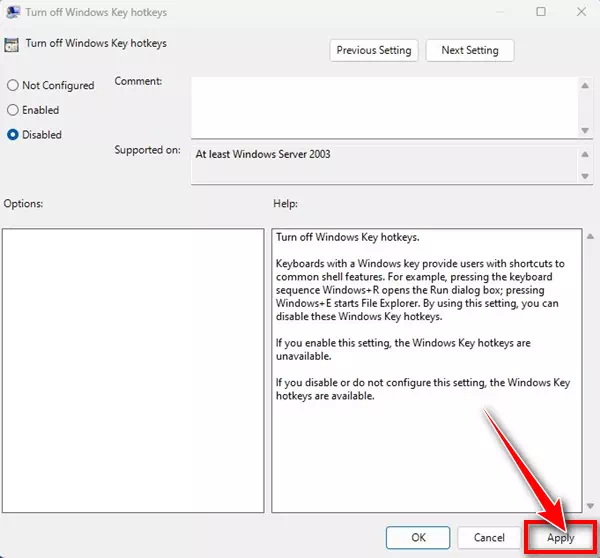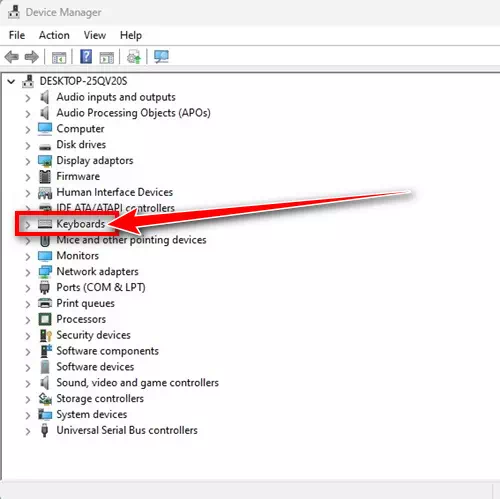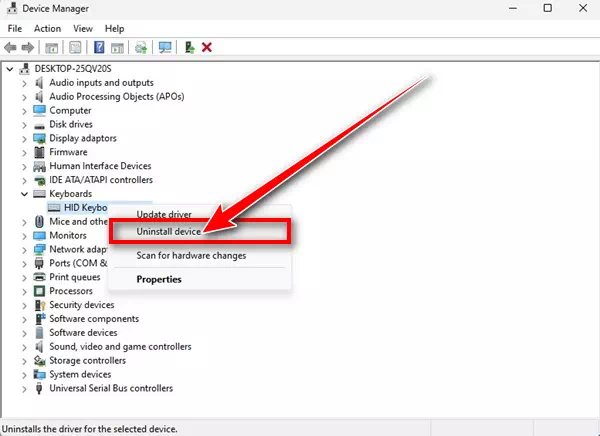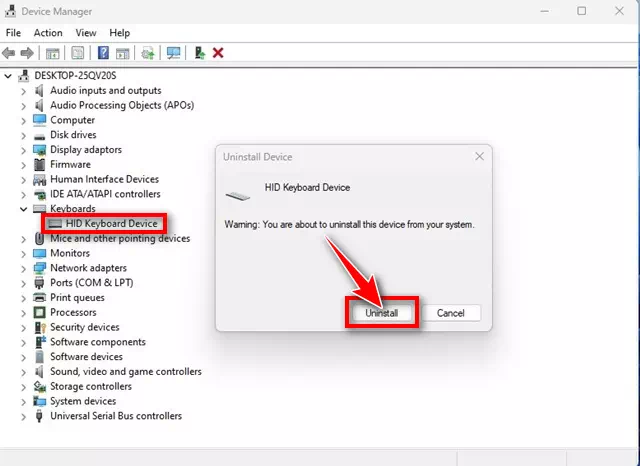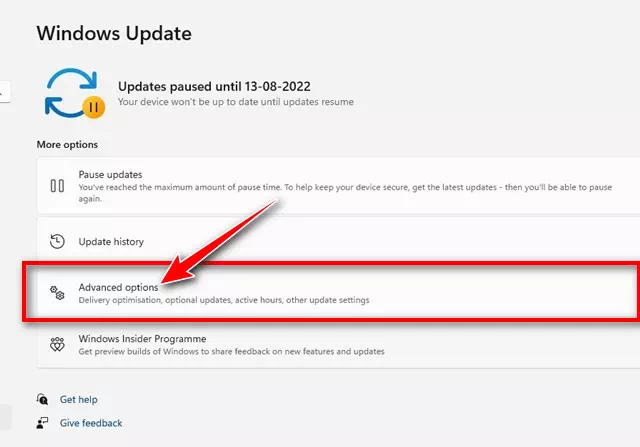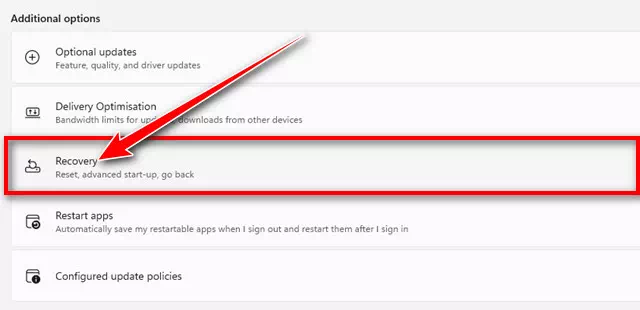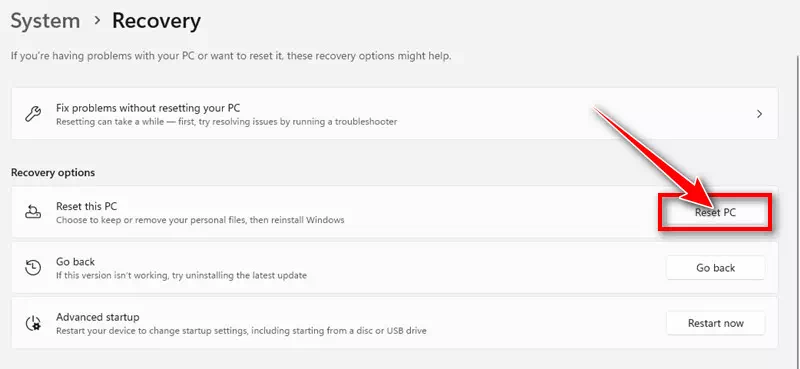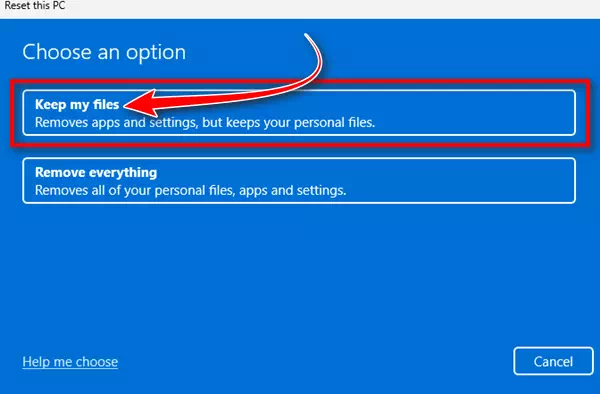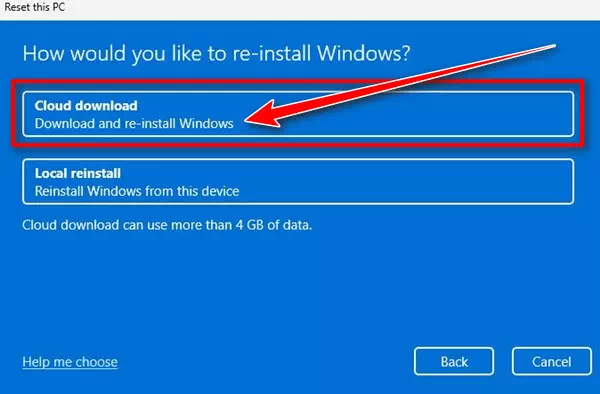Ko kuna yin bayanin kula akan takarda ko aiki a cikin Microsoft Word, za ku ga cewa samun ayyukan CTRL+F yana da amfani. CTRL + F gajeriyar hanya ce mai amfani wacce ke ba ku damar bincika kalmomi ko jimloli nan take a cikin kowane buɗaɗɗen takarda.
Duk da fa'idarsa, yawancin masu amfani da Windows suna fuskantar matsaloli da ƙalubale da yawa yayin ƙoƙarin amfani da wannan gajeriyar hanyar keyboard. Dangane da rahoton mai amfani na Windows 10/11, latsa CTRL + F ba ze haifar da wani sakamako na bayyane ba.
Ko da bayan yunƙurin maimaita sau da yawa, kwamitin binciken ya kasance ba ya nan. Idan kun kasance mai amfani da Windows kuma kuna fuskantar wahala ta amfani da aikin CTRL + F, muna ƙarfafa ku don ƙarin bincike ta hanyar karanta wannan labarin don nemo mafita.
Menene fa'idar Ctrl + F?
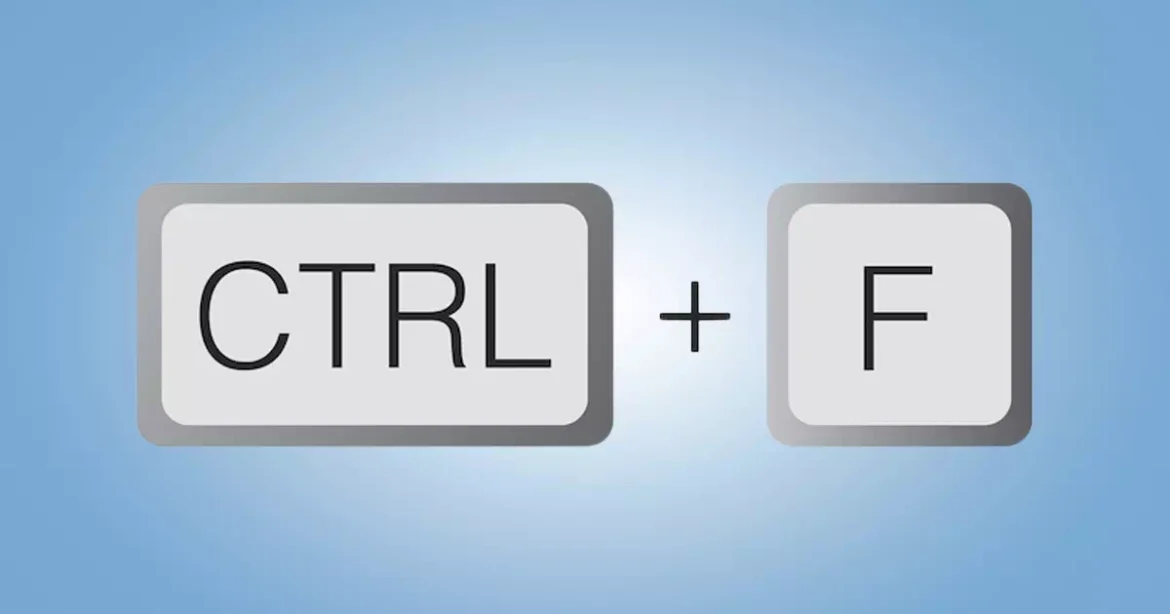
button"Ctrl + F” gajeriyar hanya ce ta maballin madannai da ake amfani da ita don neman rubutu a cikin takarda ko shafin yanar gizo. Babban fa'idar amfani da Ctrl + F shine don sauƙaƙa da sauri don bincika takamaiman kalmomi ko jimloli a cikin dogon rubutu ko babban takarda. Ga wasu mahimman fa'idodi:
- ceton lokaci: Ta amfani da Ctrl + F, zaku iya nemo takamaiman kalmomi ko jimloli a cikin rubutu cikin sauri, adana lokaci da ƙoƙari.
- Bincika daidaito: Kuna iya amfani da Ctrl + F don tabbatar da ingantaccen bincike da kuma guje wa ɓarna a cikin binciken hannu, saboda wasu mutane na iya rasa kalmomi ko jimloli yayin bincike da hannu.
- Saurin kewayawa: Ana iya amfani da Ctrl + F don motsawa tsakanin abubuwan da suka faru daban-daban na rubutun da aka nema a cikin takarda.
- Ingantaccen bincike: Ana iya amfani da shi a aikace-aikace iri-iri da masu bincike, gami da shirye-shiryen sarrafa kalmomi da shafukan yanar gizo, yana mai da shi kayan aiki mai ƙarfi don bincike.
Gabaɗaya, Ctrl + F kayan aiki ne mai mahimmanci wanda ke sa bincike a cikin rubutu cikin sauƙi da inganci, kuma yana ba da gudummawa ga haɓaka aiki yayin aiki tare da dogayen takardu ko manyan shafukan yanar gizo.
Yadda za a gyara CTRL + F Ba Aiki akan Windows ba
CTRL + F rashin aiki akan Windows na iya nuna matsala ta maɓalli, tsohon direba, lalata fayilolin tsarin, da sauransu. Matsala ce mai sauƙin gyarawa; Anan akwai mafi kyawun hanyoyin gyara CTRL + F baya aiki ko bayyana akan Windows.
1. Sake kunna kwamfutarka
Kafin ci gaba da matakai masu zuwa, ya zama dole a sake kunna kwamfutar Windows ɗin ku. Yana da kyau a sake yin aiki akai-akai don tabbatar da ingantaccen aiki da kwanciyar hankali.
Idan baku sake kunna kwamfutar ba na ɗan lokaci, ana ba da shawarar ku yi haka yanzu. Abin da kawai za ku yi shi ne bi wannan:
- Ajiye kowane canje-canje ko mahimman fayiloli kafin sake farawa. Rufe duk shirye-shirye da takaddun da za su iya buɗewa.
- A kan keyboard, danna "Fara” don buɗe menu na Fara.
- Sannan danna "Power".
- Sai ka zabi"Sake kunnawadon sake kunna kwamfutar.

Wannan zai sake kunna kwamfutar ku Windows 11 kuma yana taimakawa magance matsalar maɓallin CTRL + F baya aiki.
2. Gudanar da sikanin kayan aiki
Datti da datti da ke taruwa daga yatsanka suna iya shiga cikin sauƙi cikin madannai lokacin amfani da ku na yau da kullun. Lokacin da wannan datti ya taru, yana toshe maɓallan, yana haifar da matsalar rashin aiki.
Don haka, kafin ka yi ƙoƙarin warware matsalar ta hanyar software, bincika kayan aiki na asali na keyboard yana da mahimmanci. Idan datti da datti sune matsalar, yana da kyau a yi amfani da Q-tip don tsaftace su.
Hakanan za'a iya amfani da na'urar busa hannu ko na'urar tsaftacewa don cire ƙura mai yawa daga madannai.
3. Kunna fasalin maɓallai masu ɗaci
Maɓallai masu lanƙwasa ainihin fasalin fasalin da ke ba ku damar amfani da gajeriyar hanyar madannai cikin sauƙi. Idan kuna da matsala latsa maɓalli ɗaya kafin danna wani, yana da kyau a kunna da amfani da fasalin Sticky Key.
da "on"Maɓalli Mai Danko“, ba sai ka riqe CTRL ba kafin ka latsa maballin F. Kawai kunna hard keys, danna maɓallin CTRL, sannan ka sake shi. Da zarar an fito, danna maɓallin F don aiwatar da aikin bincike.
Don haka, tare da wannan fasalin, ba dole ba ne ka riƙe maɓallin CTRL kafin latsa F. Ga yadda ake kunna fasalin Sticky Keys:
- latsa maɓallinWindows + I" don buɗe app ɗin Settings (Saituna) a kan Windows 11 tsarin aiki.
Saituna - Lokacin da ka buɗe Settings app, canza zuwa "Hanyoyin“Wanda ke nufin dama.
Hanyoyin - Sannan a gefen dama, danna "keyboardMa'ana keyboard.
keyboard - A kan madannai, kunna kunnawa don "Sticky Kunamu” (fixed keys).
Sticky Kunamu
Shi ke nan! Yanzu danna maɓallin Motsi Sau bakwai don kunna ko kashe Maɓallai masu ɗanɗano.
4. Gudanar da matsala na madannai
Sabuwar sigar Windows tana da ginanniyar matsala don gyara abubuwan da ke da alaƙa da madannai. Wannan mai warware matsalar madannai yana iya ganowa da gyara abubuwan da ke da alaƙa da madannai cikin sauƙi. Ga yadda za a yi:
- Bude Windows Search kuma rubuta "Mai warware matsalar Allon madannai” don samun dama ga mai warware matsalar madannai.
- Danna zaɓi Nemo ku gyara matsalolin madannai Daga jerin mafi yawan sakamako masu dacewa.
Nemo ku gyara matsalolin madannai - A cikin matsala na keyboard, danna "Next".
Mai warware matsalar Allon madannai
Shi ke nan! Ta wannan hanyar za ku iya gudanar da matsala na keyboard akan ku Windows 10/11 PC.
5. Sake yin rijistar fayilolin DLL
The Active Accessibility Core Component (Oleacc.dll) yana ɗaya daga cikin mahimman fayilolin DLL waɗanda ke yin rikodin shigarwa daga madannai ko linzamin kwamfuta. Don haka, idan aikin CTRL+F baya aiki ko bayyana, zaku iya ƙoƙarin sake yin rijistar fayil oleacc.dll. Ga yadda za a yi:
- Buga a cikin Windows Search"umurnin m“. Sannan danna dama akan Command Prompt kuma zaɓi "Gudura a matsayin mai gudanarwadon gudanar da shi a matsayin admin.
umurnin m - Lokacin da Command Prompt ya buɗe, aiwatar da umarni mai zuwa:
regsvr32 oleacc.dllSake yiwa fayilolin DLL rajista ta CMD - Bayan aiwatar da umarnin, sake kunna kwamfutarka.
Yanzu wannan yakamata ya gyara fayilolin DLL da suka lalace, kuma aikin CTRL + F yakamata yayi aiki yanzu.
6. Gudun umarnin SFC/DISM
Lalacewar fayil ɗin tsarin wani babban dalili ne na CTRL+F baya aiki akan tsarin aiki na Windows. Idan mahimman fayilolin tsarin sun lalace, zaku fuskanci matsaloli yayin amfani da wasu fasalolin tsarin aiki kuma. Anan ga yadda ake gudanar da umarnin SFC/DISM akan Windows.
- Buga a cikin Windows Search"umurnin m“. Sannan danna dama akan Command Prompt kuma zaɓi "Gudura a matsayin mai gudanarwadon gudanar da shi a matsayin admin.
Bude Command Prompt kuma gudanar da shi azaman mai gudanarwa - Lokacin da Command Prompt ya buɗe, aiwatar da umarni mai zuwa:
SFC / scannowSFC / scannow - Idan umarnin ya dawo da kuskure, aiwatar da wannan umarni:
Dism / Online / Tsabtace-Image / Saukewa KasuwanciSake Lafiya - Bayan yin umarni biyu, sake kunna kwamfutar Windows ɗin ku.
Shi ke nan! Yanzu wannan yakamata ya gyara batun CTRL + F baya aiki akan kwamfutarka.
7. Yi canje-canje ga Manufofin Ƙungiya na gida
Idan an kashe saitunan hotkey na maɓallin Windows, babu haɗin maɓalli da zai yi aiki. Kuna iya shirya Editan Manufofin Ƙungiya na Gida don tabbatar da cewa an kunna fasalin hotkey. Ga yadda za a yi:
- Buga a cikin Windows Search"Manufofin Kungiya ta gida“. Bayan haka, budeShirya Manufofin Kungiyoyi” don shirya manufofin rukuni daga jerin.
Manufofin Kungiya ta gida - Lokacin da Editan Manufofin Ƙungiya na Gida ya buɗe, kewaya zuwa wannan hanyar:
Kanfigareshan mai amfani> Samfuran Gudanarwa> Abubuwan Windows> Mai Binciken FayilMai sarrafa fayil - A gefen dama, bincika "Kashe Windows Key hotkeys” sannan ka danna shi sau biyu.
Kashe Windows Key hotkeys - في Kashe Windows Key hotkeys, Lokaci "Ba a saita shi ba"ko"guragu".
Kashe Windows Key hotkeys An kashe - Bayan yin canje-canje, danna "Aiwatar"don nema, sannan danna"OKa yarda.
Kashe Windows Key hotkeys Aika canje-canje
Shi ke nan! Bayan yin canje-canje, sake kunna kwamfutar Windows ɗin ku.
8. Sake shigar da direbobin keyboard
Maɓallin maɓalli na zamani ko lalacewa na iya zama dalilin da yasa CTRL+F baya aiki ko matsaloli sun bayyana. Idan direban madannai ya lalace, wasu maɓalli ko gajerun hanyoyi ba za su yi aiki ba. Don haka, zaku iya gwada sake shigar da direban madannai kuma ku ga idan ya gyara batun. Ga yadda za a yi:
- Buga a cikin Windows Search"Manajan na'ura“. Na gaba, buɗe aikace-aikacen Manajan Na'ura daga menu.
Manajan na'ura - Lokacin budewaManajan na'ura", fadada"keyboards".
keyboards - Sannan danna dama akan maballin aiki kuma zaɓi "Uninstall Na'ura” don cire na'urar.
Cire Direbobin Allon madannai - A cikin na'urar cire saƙon tabbatarwa, danna "Uninstalldon tabbatar da sake cirewa.
Tabbatar da Direbobin Allon madannai - Bayan cirewa, sake kunna kwamfutar Windows ɗin ku.
Wannan zai shigar da sabon kwafin direban kuma ya gyara matsalolin da suka taso saboda gurbatattun direbobin madannai.
9. Shigar da sabuntawar Windows
Wasu nau'ikan Windows 11 suna da kwari da glitches waɗanda suka haifar da al'amurran da suka shafi aikin madannai a baya. Ɗaya daga cikin waɗannan batutuwa shine gajerun hanyoyin keyboard ba sa aiki, kuma hanya mafi kyau don kawar da waɗannan kurakuran ita ce sabunta tsarin aiki zuwa sabon sigar.
Don sabunta kwamfutarka na Windows 11 yi kamar haka:
- Bude Saituna (Saituna).
Saituna - Sai kaje tab"Windows Update".
Windows Update - A cikin Windows Update, danna "Duba don Sabuntawa” don bincika sabuntawa.
Duba don Sabuntawa - Wannan zai zazzagewa ta atomatik kuma shigar da duk sabuntawar Windows masu jiran aiki.
10. Factory sake saita kwamfutarka
Idan babu ɗaya daga cikin abubuwan da ke sama da ke aiki, koda lokacin da madannai ke aiki cikakke, zaɓi ɗaya da ya rage shine sake saita kwamfutar Windows ɗin ku. Kafin sake saita kwamfutarka, adana mahimman fayiloli da manyan fayiloli. Anan ga yadda ake sake saita Windows zuwa saitunan masana'anta.
- Bude Saituna"Saituna"a cikin Windows.
Saituna - Sai kaje tab"Windows Update".
Windows Update - A gefen dama, danna"Advanced zažužžukan” don samun damar zaɓin ci-gaba.
Advanced zažužžukan - Sannan yanzu gungura ƙasa zuwa sashin Ƙarin Zaɓuɓɓuka (Ƙarin Zaɓuɓɓuka). Sannan danna kan "farfadowa da na'ura"Don murmurewa.
farfadowa da na'ura - Danna maɓallinSake saita PC"yana kusa da"Sake saita wannan PC".
Sake saita PC - Akan Zaɓi allo, zaɓi "Tsaya fayiloli” don adana fayilolinku.
Tsaya fayiloli - A allon na gaba, zaɓi "Zazzagewar Cloud” don saukewa zuwa gajimare.
Zazzagewar Cloud - A ƙarshe, danna "Sake saita” don fara aikin sake saiti.
- Yanzu, jira haƙuri don sake saiti tsari don kammala.
Shi ke nan! Bayan sake saiti, zaku iya sake amfani da CTRL + F.
CTRL + F shine gajeriyar hanyar madannai mai dacewa wacce ke ba ku damar shiga maganganun Neman Apps. Idan wannan aikin baya aiki akan kwamfutarka, zaku iya bin duk waɗannan hanyoyin don magance matsalar. Bari mu san idan kuna buƙatar ƙarin taimako don gyara CTRL + F baya aiki akan Windows PC.
Kammalawa
A ƙarshe, zamu iya zana wasu mahimman bayanai don magance batun maɓallin CTRL + F baya aiki akan Windows 11:
- Sake kunna kwamfutarka: Mataki na farko ya kamata koyaushe shine sake kunna kwamfutarka, saboda zai iya taimakawa wajen warware ƙananan batutuwa da sake fasalin tsarin.
- Tsaftace madannai: Datti da ƙura na iya toshe maɓallan, don haka yana iya zama lamari mai sauƙi na buƙatar tsaftace panel.
- Kunna fasalin Sticky Keys: Ana iya amfani da wannan fasalin don shawo kan matsalar danna maɓalli ɗaya kafin ɗayan.
- Gudanar da matsala na madannai: Ana iya amfani da kayan aikin Explorer don ganowa da gyara matsalolin madannai.
- Sake yiwa fayilolin DLL rajista: Yana iya zama rikodin mahimman fayiloli kamar "oleacc.dll” ya haifar da matsalar, kuma sake yin rajista zai taimaka wajen magance ta.
- Gudanar da umarnin SFC/DISM: Wannan umarnin yana ba ku damar bincika da gyara fayilolin tsarin da suka lalace.
- Canja manufofin ƙungiyar gida: Idan kuna amfani da maɓallin Windows, duba saitunan Manufofin Ƙungiya na gida don tabbatar da an kunna shi.
- Sake shigar da direbobin madannai: Ma'aikatan da suka lalata suna iya zama masu laifi, don haka gwada sake shigar da su.
- Shigar da sabuntawar Windows: Tabbatar da sabunta tsarin aiki zuwa sabon sigar don warware matsalolin da za a iya fuskanta.
- Sake saitin masana'anta: Idan matakan da suka gabata ba su yi aiki ba, sake saita tsarin aiki na iya zama zaɓi na ƙarshe.
Ka tuna cewa kafin yin kowane ɗayan waɗannan matakan, yakamata koyaushe ku yi kwafin mahimman bayanai.
Muna fatan wannan labarin ya taimaka wajen sanin hanyoyi 10 kan yadda ake gyara CTRL + F ba ya aiki akan Windows. Raba ra'ayin ku da gogewar ku tare da mu a cikin sharhi. Hakanan, idan labarin ya taimake ku, ku tabbata kun raba shi tare da abokanka.